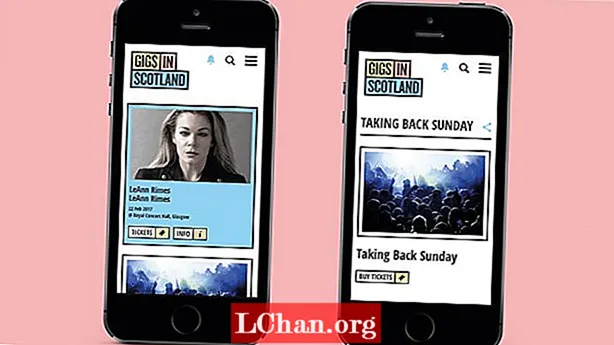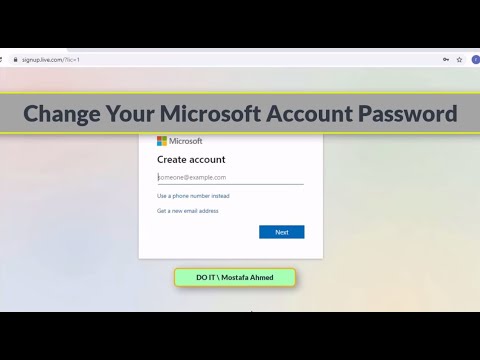
सामग्री
- भाग 1. आपण संगणकाच्या बाहेर लॉक केलेले असताना मायक्रोसॉफ्ट खाते संकेतशब्द बदलण्याचा सोपा मार्ग
- भाग 2. आपण संगणकात प्रवेश करू शकता तेव्हा मायक्रोसॉफ्ट खाते संकेतशब्द बदलण्याचे विनामूल्य मार्ग
- 1. वापरकर्ता खाते सेटिंग्ज वापरणे
- 2. मायक्रोसॉफ्ट खाते संकेतशब्द ऑनलाईन बदला
- भाग 3: मायक्रोसॉफ्ट खाते संकेतशब्द बद्दल सामान्य प्रश्न
- अंतिम शब्द
मायक्रोसॉफ्ट समुदायाचा एक वापरकर्ता
वास्तविक, पौलाने वर उल्लेखलेला पारंपारिक मार्ग कधीकधी आपल्याला मायक्रोसॉफ्ट खात्याचा संकेतशब्द बदलण्याची परवानगी देऊ शकत नाही. कदाचित, आपण एखाद्या नवीन डिव्हाइसवरून किंवा स्थानावरून आपल्या खात्यावर प्रवेश करत असाल ज्याने मायक्रोसॉफ्ट खाते संकेतशब्द बदलण्याच्या आपल्या क्रियांना थांबवले असेल. पण आणखी उदास नाही! खाली दोन परिस्थिती आहेत.
- भाग 1. आपण संगणकाच्या बाहेर लॉक केलेले असताना मायक्रोसॉफ्ट खाते संकेतशब्द बदलण्याचा सोपा मार्ग
- भाग 2. आपण संगणकात प्रवेश करू शकता तेव्हा मायक्रोसॉफ्ट खाते संकेतशब्द बदलण्याचे विनामूल्य मार्ग
- भाग Microsoft. मायक्रोसॉफ्ट खाते संकेतशब्द विषयी सामान्य प्रश्न
भाग 1. आपण संगणकाच्या बाहेर लॉक केलेले असताना मायक्रोसॉफ्ट खाते संकेतशब्द बदलण्याचा सोपा मार्ग
जेव्हा आपण आपल्या Windows कॉम्प्यूटरवर आपल्या मायक्रोसॉफ्ट खात्यातून लॉक केलेले आहात, तेव्हा मायक्रोसॉफ्ट खाते संकेतशब्द बदलण्याचा एकमेव मार्ग म्हणजे पासफॅब 4WinKey सारख्या अत्यंत शक्तिशाली साधनाची मदत घेणे.एका संकेतशब्द पुनर्प्राप्ती साधनातील या सर्वांच्या मदतीने आपल्याला मायक्रोसॉफ्ट खाते किंवा accountडमीन खाते असो, कोणत्याही प्रकारचे लॉगिन संकेतशब्द रीसेट करणे किंवा काढून टाकण्यासाठी फक्त अधिकार दिले गेलेले नाहीत. शिवाय, आपण आपल्या मायक्रोसॉफ्ट खात्यात लॉग इन न करता मायक्रोसॉफ्ट अकाऊंट पासवर्ड सहज बदलू शकता. कसे? असो, पासफॅब 4WinKey वापरून आपला मायक्रोसॉफ्ट खाते संकेतशब्द कसा बदलावा याबद्दल सविस्तर ट्यूटोरियल येथे आहे.
चरण 1: आपल्या PC किंवा मॅकवर डाउनलोड करा आणि स्थापित करा. दरम्यान, बूट करण्यायोग्य माध्यमात जाण्यासाठी आपल्या पीसीमध्ये रिक्त "यूएसबी" फ्लॅश ड्राइव्ह प्लग इन करा. प्रोग्राम लॉन्च करा आणि "यूएसबी फ्लॅश ड्राइव्ह" पर्याय निवडा. त्यानंतर "बर्न" टॅप करा. एकदा प्रक्रिया पूर्ण झाल्यावर, आता बूट करण्यायोग्य यूएसबी ड्राइव्ह बाहेर काढा.

चरण 2: आता, लॉक केलेल्या संगणकात बूट करण्यायोग्य यूएसबी प्लग इन करा आणि रीबूट करा. कृपया "बूट मेनू" स्क्रीन लाँच करण्यासाठी प्रथम बूट स्क्रीनदरम्यान "एएससी" किंवा "एफ 12" बटण दाबा. त्यानंतर, प्रथम बूट मिडिया म्हणून सेट करण्यासाठी "यूएसबी ड्राईव्ह" निवडण्यासाठी "काढण्यायोग्य उपकरणे" विभागांतर्गत निवडा.

चरण 3: पासफाब 4WinKey आता लॉन्च होईल. इच्छित ऑपरेशनची निवड करा, म्हणजे "आपला संकेतशब्द रीसेट करा" आणि "पुढील" बटण दाबा.

चरण 4: पुढे, संबंधित मायक्रोसॉफ्ट खाते चिन्हांकित करा आणि नंतर आपण "नवीन" नंतर "नवीन संकेतशब्द" फील्ड वापरून नवीन संकेतशब्द सेट करू शकता. अल्पावधीतच मायक्रोसॉफ्ट खात्याचा संकेतशब्द बदलला जाईल.

येथे एक व्हिडिओ ट्यूटोरियल आहे जे मायक्रोसॉफ्ट संकेतशब्द रीसेट कसा करावा हे समजण्यास मदत करते:
हे देखील वाचा: प्रशासक संकेतशब्द रीसेट करण्याचे 3 मार्गभाग 2. आपण संगणकात प्रवेश करू शकता तेव्हा मायक्रोसॉफ्ट खाते संकेतशब्द बदलण्याचे विनामूल्य मार्ग
1. वापरकर्ता खाते सेटिंग्ज वापरणे
मायक्रोसॉफ्ट खाते संकेतशब्द बदलण्याचा अजून एक मार्ग आहे जेव्हा आपण विंडोज 10 वापरकर्ता खात्यांचा वापर करुन आपल्या संगणकावर प्रवेश करू शकता. येथे ’आपल्याला काय करण्याची आवश्यकता आहे.
चरण 1: आपल्या कीबोर्डवरील "विंडोज + मी" की संयोजन दाबून सेटिंग्ज लाँच करा. त्यानंतर, दिसणार्या स्क्रीनवरुन “खाती” पर्याय निवडा.

चरण 2: आता, "साइन इन पर्याय" मध्ये जा आणि "संकेतशब्द" विभागात उपलब्ध "बदला" बटणावर दाबा. आपल्या क्रियांची पुष्टी करण्यासाठी आपल्याला आपला वर्तमान संकेतशब्द पुन्हा प्रविष्ट करण्याची आवश्यकता असू शकेल.

चरण 3: खालील स्क्रीनवरून आपण आपला मायक्रोसॉफ्ट खाते संकेतशब्द बदलण्यात सक्षम व्हाल. फक्त, जुना संकेतशब्द प्रविष्ट करा आणि नंतर आपल्याला पाहिजे असलेल्या नवीन संकेतशब्दामध्ये ठोसा द्या. याची पुष्टी करा आणि आपण सर्व क्रमवारी लावलेले आहात.
2. मायक्रोसॉफ्ट खाते संकेतशब्द ऑनलाईन बदला
फक्त वर नमूद केलेली पद्धत आपल्या गरजा पूर्ण करण्यास सक्षम नसल्यास, ही आपल्याला निश्चितपणे मदत करेल. आपला मायक्रोसॉफ्ट खाते संकेतशब्द ऑनलाईन कसा बदलायचा याबद्दलचे ट्यूटोरियल येथे आहे परंतु प्रथम, आपण पुढे जाण्यापूर्वी सक्रिय इंटरनेट कनेक्शन असल्याचे सुनिश्चित करा.
चरण 1: https://login.live.com/ ला भेट द्या आणि नंतर आपल्या "मायक्रोसॉफ्ट" खात्यात ईमेल प्रविष्ट करा.

त्यानंतर, खाली असलेला "माझा संकेतशब्द विसरलात" दुवा दाबा आणि दिसणार्या स्क्रीनवर "पुढील" दाबा कारण आपल्याला दिसेल की मायक्रोसॉफ्ट खाते वापरकर्तानाव आधीच भरलेले आहे.

आता, आपल्याला पुनर्प्राप्ती पर्याय निवडण्याची आवश्यकता आहे. सुरक्षितता कोड प्राप्त करण्यासाठी पुनर्प्राप्ती ईमेल पत्ता निवडा आणि संबंधित क्षेत्रात तो पुन्हा प्रविष्ट करा. त्यानंतर "पाठवा कोड" वर दाबा.

पुढे, आपल्याला संबंधित पुनर्प्राप्ती ईमेल पत्त्यावर साइन इन करून सुरक्षा कोड प्राप्त करण्याची आणि मायक्रोसॉफ्ट खाते संकेतशब्द रीसेट इंटरफेसवर पेस्ट करण्याची आवश्यकता आहे. एकदा, "पुढील" वर टॅप करा.

शेवटी, आपणास एका नवीन स्क्रीनवर पुनर्निर्देशित केले जाईल जिथे आपल्याला आपल्या मायक्रोसॉफ्ट खात्यासाठी नवीन संकेतशब्दामध्ये ठोसा देणे आवश्यक आहे. आपल्या कृतीची पुष्टी करा आणि आपण पूर्ण केले.
भाग 3: मायक्रोसॉफ्ट खाते संकेतशब्द बद्दल सामान्य प्रश्न
Q1: माझा मायक्रोसॉफ्ट खाते संकेतशब्द काय आहे?
मायक्रोसॉफ्ट खाते संकेतशब्द ही संख्या आणि वर्णांची एक स्ट्रिंग आहे जी आपण आपला Microsoft खाते तयार करता तेव्हा प्रविष्ट केली होती आणि आपण मायक्रोसॉफ्ट, स्काईप, हॉटमेल आणि आउटलुकमध्ये लॉग इन करण्यासाठी वापरू शकता.
Q2: संकेतशब्द विसरल्यास मी डीफॉल्ट म्हणून कोणते ईमेल आणि संकेतशब्द वापरू शकतो?
जेव्हा आपण आपला Microsoft खाते संकेतशब्द विसरलात तेव्हा पुनर्प्राप्त करण्यासाठी डीफॉल्ट ईमेल किंवा संकेतशब्द नसतो. आपणास आपले खाते परत हवे असल्यास आपण आपल्या मायक्रोसॉफ्ट खात्याशी संबंधित ईमेल पत्ता किंवा फोन नंबर वापरून आपला संकेतशब्द रीसेट करावा.
Q3: मी माझे मायक्रोसॉफ्ट खाते नाव आणि संकेतशब्द कसे शोधू?
आपण या मायक्रोसॉफ्टच्या वेबपृष्ठावर आपले Microsoft खाते नाव आणि संकेतशब्द शोधू शकता, नंतर आपला ईमेल पत्ता किंवा फोन नंबर वापरुन सुरक्षा कोड प्राप्त करण्यासाठी आणि आपण जाणे चांगले आहे.
अंतिम शब्द
मायक्रोसॉफ्ट खात्याचा संकेतशब्द कसा बदलावा याविषयी अशा वर्गीकृत माहितीसह, आता आपला विश्वास आहे की आपण आपल्या मायक्रोसॉफ्ट खात्याचा पासवर्ड यशस्वीरित्या बदलला आहे. आम्ही आशा करतो की आपणास आमचे पोस्ट आवडले असेल आणि खाली दिलेल्या टिप्पण्यांमध्ये आपण आपला अभिप्राय टाकल्यास प्रशंसा कराल.